Avec le déploiement de la mise à jour iOS 16, vous êtes nombreux à rencontrer quelques désagréments avec votre téléphone si l’on en croit les commentaires et la popularité de notre article spécifique sortit depuis maintenant deux semaines. Le problème qui revient le plus souvent en commentaire concerne l’écran tactile de l’iPhone qui ne répond plus. C’est pourquoi j’ai décidé de faire un article dédié à ce sujet tout spécifiquement.
4 méthodes pour résoudre L’Écran tactile iPhone ne répond pas
Comme souvent avec l’iPhone, il n’existe pas une solution miracle adaptée à tous les cas de figures mais une multitude de solutions possibles. À vous de trouver celle qui sera la plus adaptée à votre cas. Je vais commencer par vous proposer des solutions gratuites, avant de vous parler d’un dernier outil payant, adapté à une situation bien précise. Pour plus de détails, vous pour consulter cet article détaillé de Tenorshare.
Méthode 1. Redémarrer votre iPhone
Comme toujours dans l’informatique ou pour votre iPhone, la première solution est de redémarrer votre appareil. S’il n’est pas possible de le redémarrer par voie conventionnelle, vous pouvez toujours forcer le redémarrage à l’aide de la combinaison de touches prévue pour ça qui diffère selon votre version d’iPhone (avec la présence ou non du bouton home physique).
Méthode 2. Ajuster les réglages 3D Touch
Si votre écran tactile répond mais pas comme vous le voulez, vous pouvez toujours tenter d’aller modifier les paramètres du 3D Touch ou Haptic Touch. Pour ce faire :
- Ouvrez Réglages et touchez Accessibilité.
- Touchez la catégorie Toucher.
- Touchez 3D et Haptic Touch. Selon l’appareil dont vous disposez, il est possible que seule l’option 3D Touch ou Haptic Touch apparaisse. Pour 3D Touch, activez la fonctionnalité, puis réglez le niveau de sensibilité à l’aide du curseur. Pour Haptic Touch, choisissez une durée de toucher, puis testez votre réglage en touchant l’image.
Méthode 3. Réparer l’écran tactile iPhone qui ne marche pas avec Tenorshare ReiBoot
Si cela ne change rien, vous pouvez utiliser le logiciel gratuit Reiboot de la suite Tenorshare qui sert de couteau suisse iPhone et peut réparer pas mal de situations. Pour l’utiliser c’est simple, après l’avoir installé, il faut suivre les instructions des différents écrans.
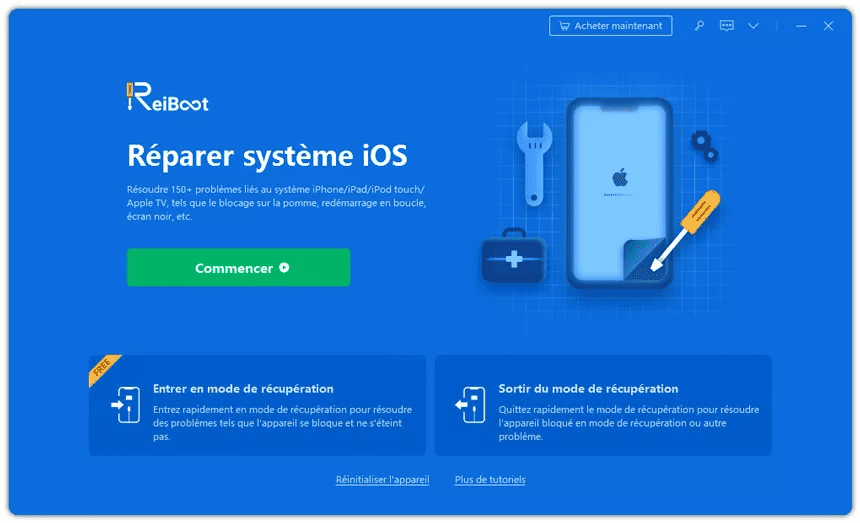
Votre téléphone peut entrer en mode récupération et effectuer différentes opérations durant ce processus.
Méthode 4. L’écran d’accueil est figé et ne peut pas être déverrouillé (Tenorshare 4uKey)
Lorsque l’écran d’accueil se fige et ne peut pas être déverrouillé, l’écran tactile ne fonctionne pas. Vous pouvez utiliser 4Ukey pour déverrouiller, c’est un autre logiciel de la suite Tenorshare, disponible pour cinquantaine d’euros en licence à vie et un peu mois à l’année ou au moins, et qui permet de déverrouiller l’iPhone.
Une fois installé, il faut se laisser guider par l’interface

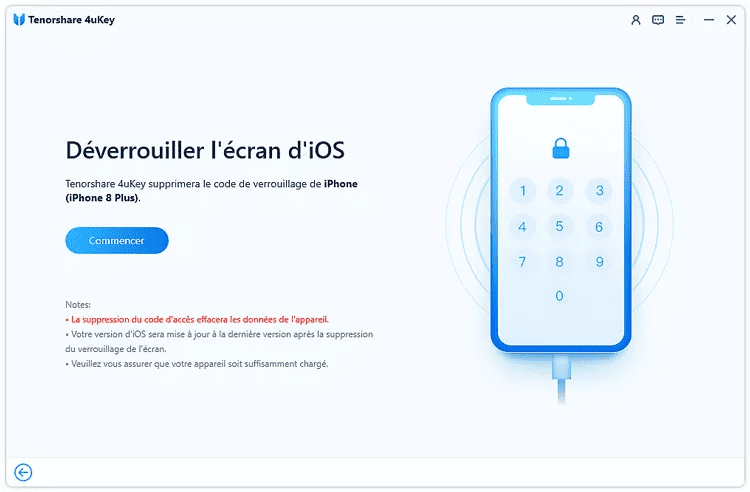
Le système va piloter votre iPhone et lancer un tas d’opérations, vous ne devez rien faire si ce n’est attendre.
Conclusions
Le problème d’écran tactile qui ne fonctionne plus après avoir installé la mise à jour iOS 16 concerne visiblement pas mal de personnes, si vous êtes dans le cas et si vous avez utilisez l’une des options ci-dessus ou une autre méthode, n’hésitez pas à venir en parler dans les commentaires.
Gwen




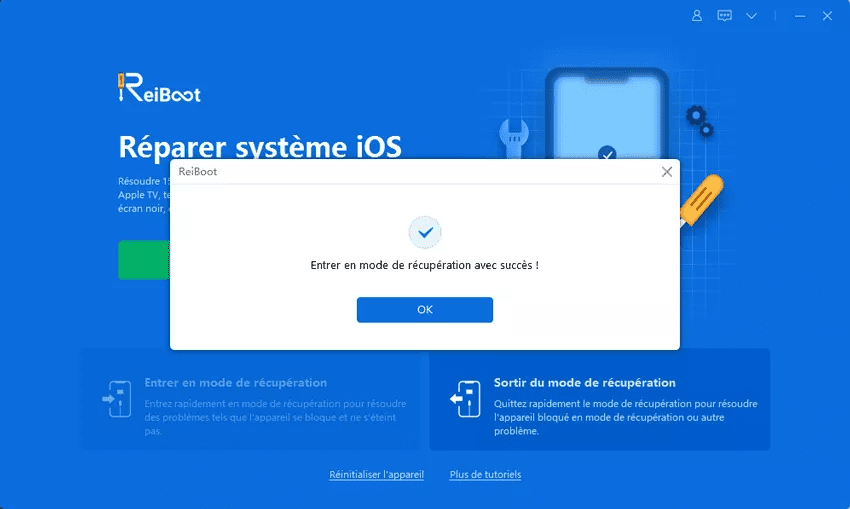







Cette mise à jour iOS 16 est une vraie catastrophe. Je dois jouer après chaque appel avec les réglages d’assistive touch. Une grosse galère merci Apple 🤬.
A quand la correction de ces bugs ( ne pensez pas qu’aux iPhone 14). J’ai un XR.
J’ai le même soucis ! C’est trop chiant j’arrive plus à rien faire sur mon iPhone XR l’écran d’accueil est totalement bloqué mais que vers le haut je suis au bout je sais plus comment faire 😭